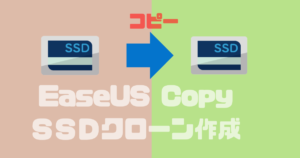みなさんはどのようなマウスを使用していますか?
マウスはPC作業の効率に大きく影響を与えるため、自分の用途にあったマウスを選ぶことはとても重要ですよね。今回はロジクール(Logicool)のゲーミングマウス G304を購入してみましたので簡単にレビューしていきたいと思います!
以前まではLogicoolのG602(ゲーミングマウス)を使用していたのですが、軽量で持ち運びが出来そうなマウスを探していたところ、ピッタリのマウスを見つけました。それがG304でした!
- ロジクール G304の外観レビュー
- ロジクール G304のメリット・デメリット
- G304のソフトウェアを紹介
ロジクール G304 ゲーミングマウスの基本性能
| 項目 | 内容 |
|---|---|
| 商品詳細 |  Logicool G304 |
| 品番 | G304 |
| 接続 | 無線 |
| サイズ | 116.6mm x 62.15mm x 38.2mm |
| 重量 | 97g |
| 解像度 | 200~12,000DPI |
| 使用可能時間 | 最長250時間(単3電池1本) |
G304の外観・レビュー
第一印象は小型で持ち運びに良さそう。
本体カラーも真黒でとてもスマートに見えます。同梱品はマウス本体、単3電池×1、無線USBアダプタ(Bluetooth用)、延長コード等です。

本体表側にはプライマリ・セカンダリクリックの2つのボタンに加え、スクロールホイール、中央のボタン、LEDライトが備わっています。また、スクロールホイールはクリックも可能となっています。

マウス本体左側にはサイドボタンが2つ備わっています。
デフォルトではブラウザの「戻る」「進む」が割り当てられており、ネットサーフィンを快適に行えます!
割り当てについては後程紹介していますが、ソフトウェアで変更することが可能です。

本体裏側にはマウスの電源ON/OFFボタンがありますので、使用していない時はOFFにすることで電池の消費を抑えることができます。

電源の元である電池はマウスの内部にセットします。
電源横にはBluetooth用の無線アダプタを収納する箇所があり、持ち運びの際も無くすことはないでしょう。

G304 のメリット・良い所
 ゆるる
ゆるるさて、早速G304のメリットや良い所をご紹介していきたいと思います。
G304のボタンが合計5個


Logicool G304はホイール部分のクリック(緑)、左右のクリック(赤)に加え、マウス左側に2つのボタン(青)の合計5個のボタンがあります。
「サイドのボタンが2個しかないの?」と思うかもしれませんが、意外と3個も4個も使う機会は少ないと思っているので、このくらいがちょうどいいかなと!
(青)のボタンを押した時の動作を自由に設定出来るので、ゲームやネットサーフィンでも大活躍すること間違い無し!



僕は「戻る」と「進む」を設定して、ネットサーフィンを楽しんでいます。
電池持ちは単3電池1個で最大250時間
G304の電源は単3電池1個で駆動します。バッテリーなどは内蔵しておらず、またUSBもありませんのでUSBからの給電は出来ません。
しかし、たった単3電池1個で最大250時間を継続して使用できますので頻繁に電池が無くなることはないでしょう。ランニングコストもかなり安いと言えます。



電池ということで充電する手間も無いので楽ちんですね。
超軽量 電池込みのマウス本体で97g
こちらのマウスを購入した一番の理由は本体重量。
持ち運び用のノートパソコンで使用する予定でしたので、出来るだけ軽いマウスを考えていました。
Logicool G304のマウスは電池込みでなんとたった97g。持ち運びにも最適で手の負担になりません。


G304専用のソフトウェアがある
後述しておりますが、G304には専用のソフトウェアがあります。
専用のソフトウェアでは、DPIの設定・ボタンの割り当て設定等が出来ますよ。
G304のデメリット・気になる所
G304のデメリット・気になる所も合わせて紹介しておきます。正直あまりデメリットはなかったです。笑
クリック音が若干大きいので外出先では場所を選ぶかも
見出しの通りで、通常のマウスより若干クリック音が大きいと感じます。ゲーミングマウスということで家で使用するのが前提になっているのかもしれませんね。
実際のクリック音(動画)
G304 ソフトウェアの機能について


G304のマウスではLogicoolの公式サイトからダウンロードできるソフトウェア(Logicool G HUB)をインストールすることでボタンや動作を自由に設定することが出来ます。
- DPI(感度)の設定
- ボタン割り当ての設定
DPI(感度)の設定
DPIとはなんぞやと思うかもしれませんが簡単に言いますと、マウスカーソルの動く距離を調整する数値です。数値が大きければ大きいほどマウスを動かしたときのカーソルの移動幅が大きくなります。


G304のソフトウェアでは合計4つのDPIを設定できます。さらにマウス表側にある真ん中のボタンで簡単に切り替えることがま可能となっています。用途に合わせて即座に切り替えられる所・・気に入ってます。
また、DPIの設定はマウスを見れば一目瞭然!下にある画像の状態である時、オレンジ色となっているのでDPIは3400に設定されているってことですね~。


ボタン割り当て設定
本ソフトウェアにはボタン割り当て機能も搭載されています。各ボタンの機能を細かく設定できるので自分用のカスタマイズが可能な所も大きなメリットだと感じています。
マウスボタンの機能だけでなく、例えば以下のような設定も可能となっています。


ロジクール Logicool G304のまとめ
ロジクール G304は軽量かつ、最低限の機能を搭載した高機能なマウスだと思います。ゲーミングマウスと称されていますが、一般使いでも活躍すること間違いなしだと感じてます。価格も安めでコスパも良いですね。
特にロジクールさんはソフトウェアが充実しているので、自分にあったカスタマイズが出来るところが好きですね。興味のある方は是非購入を検討してみて下さい!